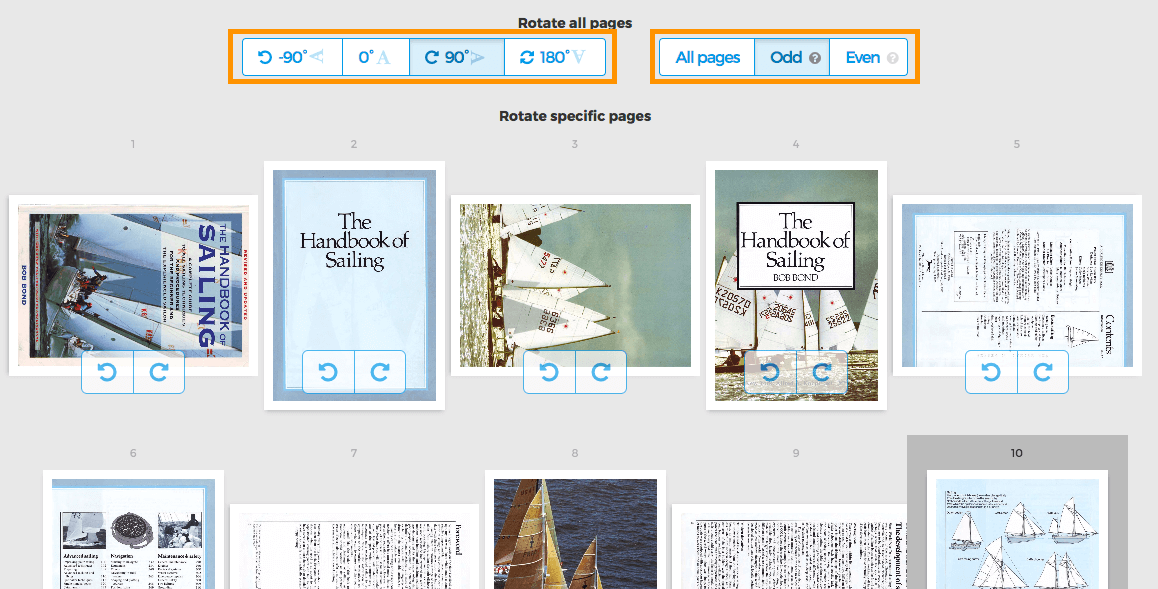Below we show how to rotate a pdf
Envie seus arquivos
Os arquivos são enviados com segurança através de uma conexão criptografada. Arquivos ficam sempre seguros. Após o processamento, eles serão excluídos permanentemente.
Prefere não enviar os seus arquivos e trabalhar com eles offline?
Try Sejda Desktop. Mesmos recursos do serviço online, porém os arquivos nunca saem do seu computador.
Clique em 'Enviar' e selecione os arquivos do seu computador.
Arrastar e soltar os arquivos na página também funciona.
Arquivos do Dropbox ou do Google Drive
Você também pode selecionar arquivos PDF do Dropbox ou do Google Drive.
Expanda o menu suspenso 'Enviar' e selecione os seus arquivos.
Step 2: Select pages to rotate
Pages can be rotated 90° clockwise, 90° counter-clockwise or 180° (flipped horizontally)
Rotate all pages
If you want to rotate all pages in the document, make sure All pages is selected. Then, click the rotation to be applied: 90°, 90° or 180°
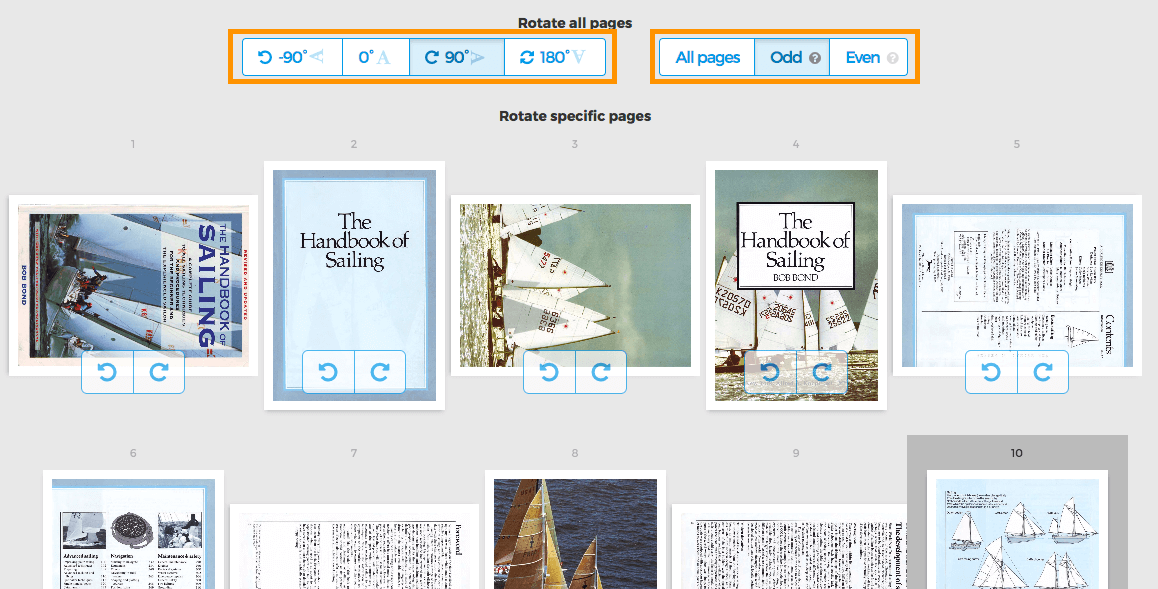
Rotate specific pages
Each page has two buttons to rotate that single page: or
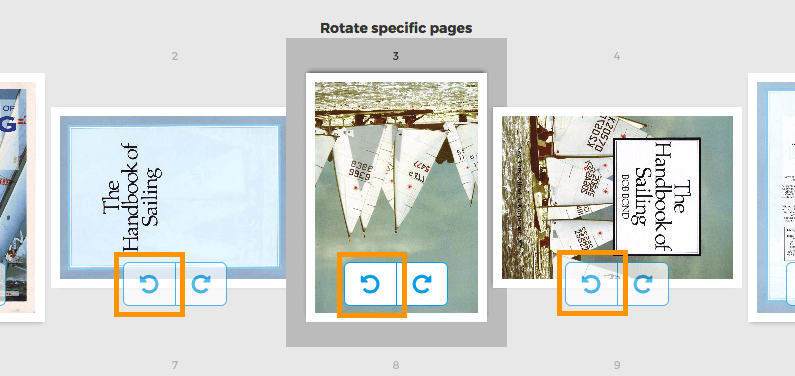
Rotate only odd or even pages
Rotating only odd pages (2,4,6, etc) or all even pages (1,3,5) can also be done. Select either Odd pages or Even pages